„Siri“ leidžia lengvai išleisti laisvų rankų komandas bet kuriam „Apple“ įrenginiui. „Siri“ galite naudoti norėdami nustatyti priminimus, siųsti pranešimus, ieškoti internete ir dar daugiau. Tačiau turint tokį sudėtingą asmeninį asistentą, laikas nuo laiko gali kilti problemų.
Jei „Siri“ neveikia jūsų „iPhone“ ar „iPad“, atlikite šiame vadove pateiktus veiksmus, kad tai pašalintumėte. Apžvelgsime dažniausiai pasitaikančias problemas, kurias galite patirti naudodamiesi „Siri“, ir pateiksime keletą bendrų patarimų, kaip tinkamai pašalinti triktis.
1. „Siri“ nereaguoja, kai bandote suaktyvinti
Labiausiai tikėtina priežastis, kodėl jūs manote, kad „Siri“ neveikia, yra tai, kad asmeninis „Apple“ asistentas nereaguoja, kai paspaudžiate Šonas mygtuką, kad jį suaktyvintumėte (arba Namai mygtuką „iPhone 8“ ir ankstesnėse versijose, įskaitant „iPhone SE“).
Paprastai taip yra todėl, kad „Siri“ yra išjungta jūsų „iPhone“ ar „iPad“ nustatymuose. Eiti į Nustatymai> „Siri“ ir „Search“ ir aktyvuoti Paspauskite „Siri“ mygtuką „Šoninis“ / „Pagrindinis“ vėl įjungti Siri.
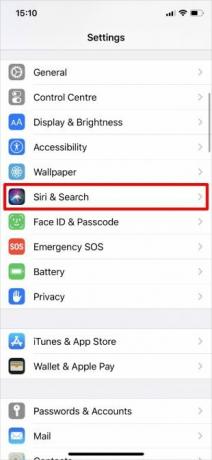
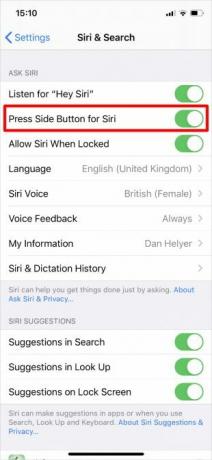
Taip pat galbūt norėsite įjungti šią parinktį Leisti „Siri“, kai užrakinta todėl jums nereikia atrakinti „iPhone“, kad galėtumėte pasiekti „Siri“.
2. „Siri“ nereaguoja, kai sakai „Ei, Siri“
Turėtumėte sugebėti suaktyvinti asmeninį „Apple“ asistentą neliesdami savo įrenginio tiesiog pasakydami „Ei, Siri“, kai jūsų „iPhone“ ar „iPad“ yra ausinėje. Jei tai neveikia, eikite į Nustatymai> „Siri“ ir „Search“ savo įrenginyje ir įsitikinkite Klausykite „Ei, Siri“ yra įjungtas.
Šalindami tai taip pat turėtumėte patvirtinti, kad jūsų įrenginys suderinamas su „Hey Siri“. Galite peržiūrėti visą suderinamų įrenginių sąrašą „Apple“ svetainė.
Galiausiai atminkite, kad „Ei Siri“ neveikia, kai jūsų įrenginys yra nukreiptas žemyn arba uždarytas. Tai taip pat neveikia, jei „iPhone“ naudojate mažos galios režimą su senesne „iOS“ versija.
3. „Siri“ visiškai trūksta jūsų „iPhone“ ar „iPad“
Galbūt aukščiau pateikti pasiūlymai negali jums padėti, nes „Siri“ trūksta „iPhone“ ar „iPad“ nustatymų. Yra keletas priežasčių, kodėl taip gali būti.
Pirmiausia apsilankykite „Apple“ funkcijos pasiekiamumo puslapis įsitikinti, kad „Siri“ yra jūsų šalyje ir regione. Deja, asmeninis „Apple“ asistentas nėra prieinamas visur. Galbūt galėsite apeiti regioninius apribojimus eidami į Nustatymai> Bendra> Kalba ir regionas pakeisti Regionas jūsų įrenginys mano, kad esate prisijungę.
Antra, įsitikinkite, kad neišjungėte „Siri“ per Turinio ir privatumo apribojimai jūsų įrenginyje per klaidą. Eiti į Nustatymai> Ekrano laikas> Turinio ir privatumo apribojimai sužinoti. Atidaryk Leidžiamos programos puslapį ir įsitikinkite „Siri“ ir „Diktantas“ yra įjungtas.

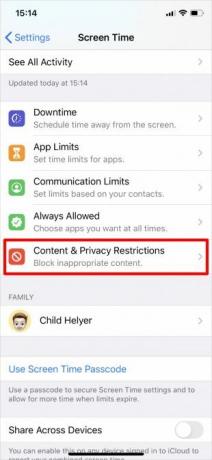
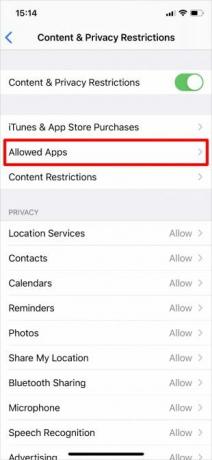
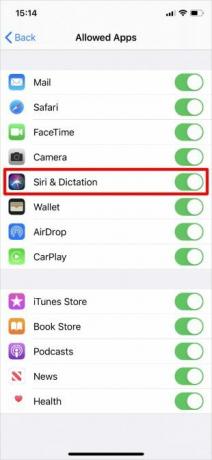
Jei jūsų įrenginyje veikia „iOS 11“ ar senesnė versija, turite patikrinti Nustatymai> Bendrieji> Apribojimai vietoj to.
4. „Siri“ negali jūsų negirdėti arba nesupranta, ką sakote
Jei „Siri“ ne visada tave girdi arba dažnai nesupranta, ką tu sakai, gali kilti problemų dėl „iPhone“ ar „iPad“ mikrofono. Kartais tai galite ištaisyti valydami mikrofonus sausu, švelniai šeriuotu šepetėliu arba nuimdami ekrano apsaugą ir korpusą. Pažiūrėk mūsų „iPhone“ valymo vadovas Kaip išvalyti nešvarų „iPhone“: žingsnis po žingsnio vadovasTikėtina, kad jūsų „iPhone“ po kelių mėnesių naudojimo bus didelis. Štai kaip tinkamai išvalyti „iPhone“, taip pat keletas klaidų, kurių reikia išvengti. Skaityti daugiau pagalbos.
„IPhone“ ar „iPad“ yra keli mikrofonai. Galite išbandyti kiekvieną iš jų įrašydami trumpus vaizdo ar garso fragmentus skirtingose programose:
- Norėdami patikrinti pagrindinį mikrofoną prietaiso apačioje, atidarykite Balso atmintinės ir bakstelėkite raudoną mygtuką, kad įrašytumėte trumpąją žinutę. Klausykite atkūrimo ir įsitikinkite, kad aiškiai jį girdite.
- Norėdami patikrinti priekinį mikrofoną, atidarykite Kamera programą ir nufilmuokite trumpą vaizdo įrašą naudodamiesi į priekį nukreipta kamera. Pakartokite vaizdo įrašą, kad įsitikintumėte, jog jį aiškiai girdite.
- Norėdami patikrinti galinį mikrofoną, atidarykite Kamera programą ir nufilmuokite trumpą vaizdo įrašą naudodamiesi galine kamera. Pakartokite vaizdo įrašą, kad įsitikintumėte, jog jį aiškiai girdite.
Jei vienas iš jūsų mikrofonų neveikia tinkamai, susisiekite su „Apple“ palaikymo tarnyba pasirūpinti remontu. Tuo tarpu galite prijungti belaidės laisvų rankų įrangą, „EarPods“ ar „AirPods“ ir naudoti mikrofoną tose vietose.
5. „Siri“ yra per lėtas arba negali prisijungti prie tinklo
Norint įvykdyti daugumą komandų, „Siri“ reikalingas aktyvus interneto ryšys. Jei „Siri“ neveikia jūsų „iPhone“ ar „iPad“, tai gali būti dėl jūsų tinklo problemos. Paprastai „Siri“ sako: „Man kyla problemų prisijungiant“ arba „Po truputį bandykite dar kartą“, kai tai atsitinka.
Įsitikinkite, kad jūsų įrenginys prijungtas prie „Wi-Fi“, ir išbandykite „YouTube“ vaizdo įrašą, kad patikrintumėte interneto ryšį. Jei tai neveikia, sužinokite kaip pašalinti tinklo ryšio triktis Nėra interneto ryšio? 5 Greiti gedimų šalinimo patarimai, kuriuos galite išbandytiNėra interneto ryšio? Šis greitas ir paprastas trikčių šalinimo vadovas padės nedelsiant nustatyti jūsų interneto ryšį. Skaityti daugiau išspręsti problemą.
Jei „Siri“ vis dar neveikia, laikinai išjunkite bet kurį jūsų naudojamą VPN Nustatymai> VPN. Be to, perjunkite Lėktuvo rėžimas įjungti ir išjungti Nustatymai> Lėktuvo režimas.

Taip pat gali tekti eiti į Nustatymai> Bendrieji> Atkurti ir pasirinkti Iš naujo nustatyti tinklo nustatymus. Tai ištrina išsaugotus „Wi-Fi“ slaptažodžius iš kitų su tinklu susijusių duomenų, todėl naudokitės jais tik tada, kai niekas kitas nesuveikė.
Jei norite naudoti „Siri“ per korinį tinklą, įsitikinkite, kad Mobilieji duomenys yra įjungtas Nustatymai> Korinis ir patikrinkite, ar mobiliojo ryšio plane liko pakankamai duomenų.
6. „Siri“ nieko nesako, kai užduoda klausimą
Paprastai tikimės išgirsti kalbėtą klausimą, kai užduosime „Siri“ klausimą arba išduosime komandą. Jei taip neatsitiks, gali kilti problemų dėl balso failų jūsų „iPhone“. Kitais atvejais tai taip paprasta, kaip padidinti garsumą.
Bet pirmiausia įsitikinkite, kad „Siri“ yra atsakyta jums einant į Nustatymai> „Siri“ ir paieška> Atsiliepimai balsu. Norėdami padidinti „Siri“ garsumą, kelis kartus paspauskite mygtuką Pagarsink mygtuką naudojant „Siri“. Jei koreguosite garsumą kitu laiku, tai gali visai neturėti įtakos „Siri“ garsumui - žr daugiau „iPhone“ apimties trikčių šalinimo patarimų Ar jūsų „iPhone“ tūris neveikia taip, kaip turėtų? Išbandyti šįAr neveikia jūsų „iPhone“ tūris? Štai, kaip išspręsti „iPhone“ garsumo problemas, taip pat būdai, kaip dar labiau padidinti „iPhone“ garsumą. Skaityti daugiau paaiškinimui.
Jei „Siri“ vis dar nieko nesako, eikite į Nustatymai> „Siri“ ir paieška> „Siri Voice“. Pasirinkite kitą akcentą ar lytį, kad jūsų įrenginys atsisiųstų naujus balso failus. Jei tai suveikia, gali tekti ištrinti ir iš naujo įdiegti „iOS“ Kaip iš naujo nustatyti „iPhone“ ir „iPad“Norite sužinoti, kaip iš naujo nustatyti „iPhone“ ar „iPad“ gamyklinius parametrus? Štai kaip lengvai sukurti atsarginę kopiją, atkurti ir atkurti „iOS“ įrenginio duomenis. Skaityti daugiau „iPhone“, kad pataisytumėte originalų balsą.
7. Keli įrenginiai reaguoja, kai kalbiesi su „Siri“
Jei turite daugiau nei vieną „Apple“ įrenginį, galite pastebėti, kad keli iš jų iškart atsiliepia „Hey Siri“. Tai nėra „Apple“ priežiūra; iš tikrųjų tai yra jūsų įrenginio nustatymų problema.
Viskas, ką jums reikia padaryti, tai įsitikinkite, kad eidami į „Bluetooth“ yra įjungti kiekviename įrenginyje Nustatymai> „Bluetooth“. Kai sakote „Ei, Siri“, jūsų įrenginiai greitai naudoja „Bluetooth“ ryšį ir nusprendžia, kuris prietaisas turėtų atsakyti.

Jei tai neveikia, įsitikinkite, kad kiekvienas įrenginys yra prisijungęs prie tos pačios „Apple ID“ paskyros, esančios puslapio viršuje Nustatymai programa.
Kaip išspręsti kitas "Siri" problemas
Parodėme, kaip išspręsti dažniausiai pasitaikančias „Siri“ problemas, tačiau šie sprendimai bus veiksmingi ne visiems. Jei „Siri“ vis dar neveikia jūsų „iPhone“ ar „iPad“, išbandykite šiuos bendruosius trikčių šalinimo patarimus. Daugelis jų yra veiksmingi siekiant išspręsti įvairiausias jūsų įrenginių problemas:
- Braukite aukštyn iš ekrano apačios, kad peržiūrėtumėte visas atidarytas programas (arba dukart spustelėkite Namai mygtuką senesniuose įrenginiuose). Tada nustumkite kiekvieną programą nuo ekrano viršaus, kad ją uždarytumėte.
- Paspauskite ir palaikykite Šonas mygtuką su Patildyti mygtuką (arba tik Miegoti / pabusti mygtuką ankstesniuose įrenginiuose), kol jūsų įrenginys to neprašys slinkite, kad išjungtumėte. Prieš paspausdami, palaukite, kol jūsų prietaisas visiškai išsijungs Miegoti / pabusti arba Šonas mygtuką dar kartą, kad jį paleistumėte iš naujo.
- Eiti į Nustatymai> Bendrieji> Atkurti ir pasirinkti Atkurti visus nustatymus. Tai neištrina jokių programų ar laikmenų iš jūsų įrenginio, tačiau visi nustatymai grąžina į numatytąją būseną. Baigę atkūrimą, eikite į Nustatymai> „Siri“ ir „Search“ vėl įjungti Siri.
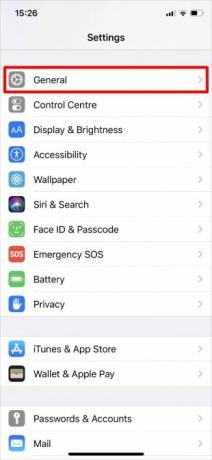
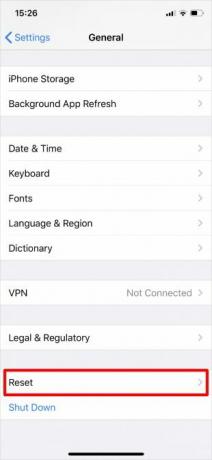
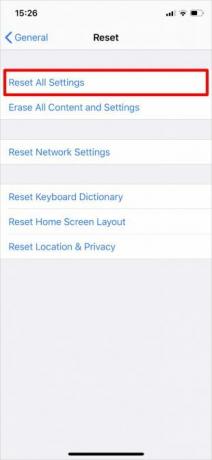
Jei „Siri“ neveikia, naudokite kitą balso padėjėją
Tikimės, kad jau pavyko išspręsti visas „Siri“ problemas. Bet jei asmeninis „Apple“ asistentas vis tiek neveikia, galbūt norėsite šokti į laivą. Juk „Apple“ nėra vienintelė įmonė, turinti skaitmeninį asmeninį asistentą.
Sužinok viską skirtumai tarp „Google Assistant“ ir „Siri“ „Google“ asistentas vs. „Siri“: kuris „iPhone Voice Assistant“ yra geriausias?Kaip „Google Assistant“ veikia „iPhone“, ką tiksliai jis gali padaryti ir ar jis vertas jūsų laiko? Skaityti daugiau sužinoti, ar „Siri“ yra tikrai tinkamas asmeninis asistentas. Keičiant gali reikėti įsigyti naują įrenginį, tačiau ilgainiui galite pastebėti, kad „Google Assistant“ jums atsipirks.
Partnerių informacijos atskleidimas: Pirkdami produktus, kuriuos rekomenduojame, padėsite išlaikyti svetainę gyvą. Skaityti daugiau.
Danas rašo vadovėlius ir trikčių šalinimo vadovus, kad padėtų žmonėms maksimaliai išnaudoti savo technologijas. Prieš tapdamas rašytoju, jis įgijo garso technologijos bakalaurą, prižiūrėjo remonto darbus „Apple Store“ parduotuvėje ir net dėstė anglų kalbą Kinijos pradinėje mokykloje.


